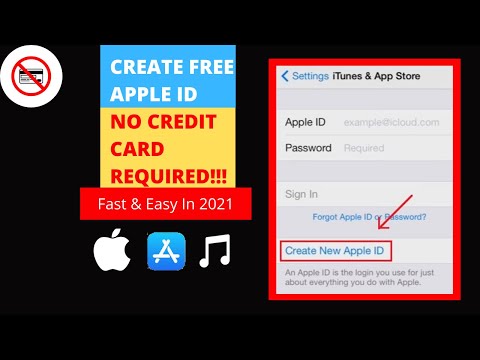Se la tua scheda di memoria è danneggiata o hai cancellato accidentalmente dei file, puoi recuperare foto, video e altri file importanti utilizzando un software di recupero dati. Programmi affidabili di terze parti che possono aiutarti a recuperare in modo sicuro i dati dalle schede di memoria sono CardRecovery, EaseUS Data Recovery e Recuva.
Passi
Metodo 1 di 3: utilizzo di CardRecovery

Passaggio 1. Passare alla pagina di download di CardRecovery all'indirizzo
CardRecovery è un programma che ti aiuta a recuperare i dati persi dalle schede di memoria. La versione completa di CardRecovery è attualmente in vendita a $ 39,95, ma puoi procedere con il download per eseguire la versione di valutazione gratuita, che ti informa se i tuoi dati possono essere completamente recuperati dalla scheda di memoria.

Passaggio 2. Fare clic sul pulsante "Download" sotto le versioni del software Windows o Mac

Passaggio 3. Selezionare l'opzione per "Salvare" il file di installazione sul desktop

Passaggio 4. Passare al desktop e fare doppio clic sul file di installazione di CardRecovery

Passaggio 5. Seguire le istruzioni sullo schermo per installare CardRecovery, quindi avviare il programma al termine dell'installazione

Passaggio 6. Collega la scheda di memoria al computer tramite USB
È necessario utilizzare un lettore di schede di memoria o un adattatore con USB.

Passaggio 7. Fare clic su "Avanti" in CardRecovery, quindi selezionare la lettera dell'unità della scheda di memoria dal menu a discesa
Sulla maggior parte dei computer, la lettera di unità predefinita per la scheda di memoria è l'unità D:/.

Passaggio 8. Selezionare i tipi di file che si desidera recuperare, nonché la cartella di destinazione sul computer in cui si desidera salvare i file

Passaggio 9. Fare clic su "Avanti
” CardRecovery eseguirà una scansione completa della tua scheda di memoria per determinare se i tuoi dati possono essere recuperati. Questo processo richiede normalmente meno di tre minuti per essere completato. Al termine della scansione, CardRecovery visualizzerà un elenco di file che possono essere recuperati in sicurezza.

Passaggio 10. Seguire le istruzioni sullo schermo per selezionare i file che si desidera recuperare e acquistare la versione completa di CardRecovery
Al termine, CardRecovery salverà i file recuperati nella cartella di destinazione specificata.
Metodo 2 di 3: utilizzo di EaseUS Data Recovery

Passaggio 1. Passare alla pagina di destinazione dei download di EaseUS all'indirizzo
EaseUS Data Recovery è un software gratuito che consente di recuperare i dati dalle schede di memoria.

Passaggio 2. Fare clic sulla scheda "Recupero dati"

Passaggio 3. Seleziona l'opzione per scaricare "Data Recovery Wizard gratuito" per il tuo computer Windows o Mac

Passaggio 4. Selezionare l'opzione per "Salvare" il file di installazione sul desktop

Passaggio 5. Passare al desktop e fare doppio clic sul file di installazione di EaseUS Data Recovery

Passaggio 6. Seguire le istruzioni sullo schermo per installare il software, quindi avviare il programma al termine dell'installazione

Passaggio 7. Collega la scheda di memoria al computer tramite USB
È necessario utilizzare un lettore di schede di memoria o un adattatore con USB.

Passaggio 8. Selezionare i tipi di file che si desidera recuperare dalla scheda di memoria nella finestra di EaseUS, quindi fare clic su "Avanti
”

Passaggio 9. Selezionare la scheda di memoria dal menu del disco rigido, quindi fare clic su "Scansione
” EaseUS eseguirà la scansione della scheda di memoria per trovare tutti i file, inclusi quelli che sono stati eliminati. Al termine della scansione, EaseUS visualizzerà un elenco di tutti i file recuperati.

Passaggio 10. Seleziona i file che desideri recuperare, quindi fai clic su "Ripristina
” EaseUS Data Recovery recupererà i tuoi dati e ti chiederà di salvare i file in un'altra posizione sul tuo computer.
Metodo 3 di 3: utilizzo di Recuva (solo Windows)

Passaggio 1. Passare al sito Web ufficiale di Recuva all'indirizzo
Recuva è un prodotto Piriform ed è compatibile solo con PC basati su Windows.

Passaggio 2. Fare clic su "Download gratuito", quindi selezionare l'opzione per salvare il file di installazione sul desktop di Windows

Passaggio 3. Passare al desktop e fare doppio clic sul file di installazione di Recuva

Passaggio 4. Segui le istruzioni sullo schermo per installare Recuva, quindi avvia il software al termine dell'installazione

Passaggio 5. Collega la scheda di memoria al computer tramite USB
È necessario utilizzare un lettore di schede di memoria o un adattatore con USB.

Passaggio 6. Selezionare i tipi di file che si desidera recuperare dalla scheda di memoria, quindi fare clic su "Avanti
”

Passaggio 7. Selezionare la lettera dell'unità della scheda di memoria dal menu a discesa
Sulla maggior parte dei computer, la lettera di unità predefinita per la scheda di memoria è l'unità D:/.

Passaggio 8. Fare clic su "Scansione
” Recuva eseguirà la scansione della scheda di memoria e visualizzerà un elenco di tutti i file che possono essere recuperati.

Passaggio 9. Seleziona tutti i file che desideri recuperare, quindi fai clic su "Ripristina
”

Passo 10. Seleziona la posizione sul tuo computer in cui vuoi salvare i file recuperati
Recuva salverà i file nella destinazione specificata.